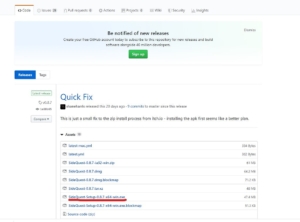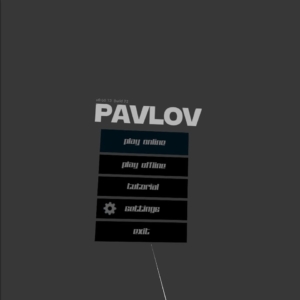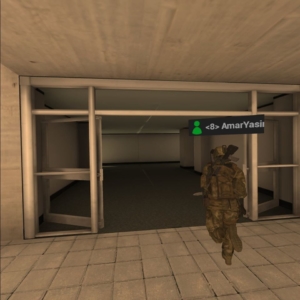Oculus Questに非公式アプリをSideQuest(サイドクエスト)でインストールする方法
Sidequest(サイドクエスト)とはOculus Quest/Goに非公式アプリをインストールすることができるツールです。2020年2月の時点では公式アプリでハンドトラッキングを使用できるアプリはわずかですが、Sidequestにある非公式アプリならハンドトラッキングに対応したものがあるということなので、SideQuestのインストールからやってみました。
SideQuest(サイドクエスト)を利用するための準備
Oculus Quest/GoにSideQuestからアプリをインストールするためにはPCにUSBドライバをインストールし、スマホのOculusアプリを使い「開発モードの有効化」する必要があります。
USBドライバのインストール
・Oculusの開発者向けサイト からOculus ADB Drivers 2.0(ドライバ)をダウンロードします。
・ダウンロードされたoculus-go-adb-driver-2.0.zipを展開し、android_winusb.inf右クリックして「インストール」を選びます。
開発者モードを有効にする
スマートフォンのOculusアプリから開発者モードを有効にします。
・アプリをインストールしたい機器を選んでスマホと接続します。
・接続後表示される「その他の設定」を選択
・「開発者モード」を選択
・「開発者モード」をONにする。初めてONにする場合所属を聞かれますが、適当に入れておけばOKです。
PCにSideQuest(サイドクエスト)をPCにインストール
・Windowsの場合GitHubからSideQuest-Setup-0.8.7-x64-win.exeダウンロードします。※SideQuest-Setup-以降の数字はバージョンで異なります。
・ダウンロードできたらダブルクリックするとSideQuestのインストールが始まります。
・インストールできたら起動します。
・PCとOculus QuestをUSBで接続するとOculus Quest内の画面で「USBデバッグを許可しますか?」と表示されているはずなのでOKを押して許可します。
アプリをインストール
起動したサイドクエストのウィンドウ内、もしくはサイドクエストのページからGame & Appsへ行き、気になるゲームを探します。Hotでソートすれば現在の人気順にアプリが並びます。
今回は開発中のPAVLOVをインストールしてみます。画面のPAVLOVと書いた画像の部分をクリックします。
PAVLOVの詳細画面が表示されます。右上の「INSTALL LATEST」をクリックするとapkのダウンロードとインストールが始まります。この時PCとOculus Questが接続されている必要があります。
右上のアイコンに表示された数字をクリックするとインストールの状況を見ることができます。
一番下の行に緑色のバーでFile transferred successfully! と表示がでればインストールまで完了です。
サイドクエストでインストールしたアプリ
Oculus Questのライブラリで「提供元不明のアプリ」の中にインストールされたアプリが格納されます。
さきほどインストールした「PAVLOV」を起動してみます。
PAVLOV (Pre-release)
起動までに少し時間はかかりますが、待っているとタイトルが表示されます。開発中だからか簡素なタイトルになっています。
現状「PLAY ONLINE」で遊ぶことはできないようです。※マッチングされないようです。
「PLAY OFFLINE」と「TUTORIAL」を触ることができるようなので少し触ってみます。
「PAVLOV」はCall of Duty のようなFPSのようです。
開発中のためチュートリアルもざっくりした感じで、英語のみですが一応遊び方を学ぶことができます。
スクリーンショットでは伝わらないですが、マシンガンなど照準を合わせて狙うことで本物の銃同様にエイムできます。
タイトルで「マルチプレイヤーが動きません」、という内容のダイアログが表示されたんですが、「PLAY OFFLINE」でフィールドをふらついていると、外国語の音声が…。
あれ?この人NPCじゃないような…。近づいてくると声も大きくなるしオフラインモードのはずなんですが、なんだか中の人がいるような感じ。そもそも「PLAY OFFLINE」を選んでるはずなんですが…オフラインモードではない…?右スティックの上を押すと背が伸びる(?)など色々疑問はありますが、何にしても正式リリースではないので何が起こってもおかしくはないでしょう。
他にもゾンビモードと思われるステージではハンドガン一つで走ってくるゾンビを倒す…と思われる無理ゲーになっていてVRだけに無理ゲーの恐怖感は凄いです。
普通にプレイできることを期待すると少しがっかりするかもしれませんが、無料であることと、開発中の過程に興味があればインストールしてみるのも面白いのではないでしょうか。
Virtual Piano
じわじわと実装されているハンドトラッキング(※手を検知)で自分の指を使ってピアノが弾けるアプリです。まだまだハンドトラッキングの精度が甘いのか、Oculus Questだとヘッドセットから死角になってしまう指があるためか、複数の指を使った演奏は「ねこふんじゃった」すら難しいですが、VRの未来を感じさせるアプリになっています。
有料ではありますが
サイドクエスト まとめ
開発中のものやデモ的なアプリも多いですが、ほとんどが無料なのでOculus Questユーザーは一度試してみるといいかもしれません。ただサイドクエストからインストールできるアプリはあくまでOculusとして非公式アプリであるため自己責任でプレイしましょう。現在のところはゲームとしてやりこめそうなものは見つかりませんでしたが、例えばOculus公式でも一時期販売されていた「Virtual Desk Top」もサイドクエストを使ってインストールすることができたりします(有料)。
これからはサイドクエスト発のインディーズゲームが有名になっていく…なんてパターンがあるかもしれませんね。また面白そうなゲームが見つかり次第お伝えしたいと思います。